喵影工厂电脑版是由万兴科技推出的一款视频编辑软件,已经更名为万兴喵影。软件用户界面设计简洁精美,小白式操作,拥有海量优质视频模板,用户可以直接套用视频模板,这里包括了上千种好莱坞大片特效、300+种字幕、400+种叠加特效等素材,这里还有各大Vlogger、B站up主以及微博大V力荐的特效资源,包括多种文字特效、海外版权音乐库、时下热门的ins滤镜、炫酷转场与动态贴纸等。感兴趣的小伙伴快来下载吧。

软件特色
1、千万特效,无限创意:各大Vlogger、B站up主以及微博大V力荐的特效资源,
包括多种文字特效、海外版权音乐库、时下热门的ins滤镜、炫酷转场与动态贴纸···
2、音频剪辑:一键分离音视频&设置淡入淡出,音量调节更加自由,更有降噪功能与音频均衡器提升音质。
3、基础剪辑:强大的时间轴:多达100条视频轨道,随心所欲添加,完全满足视频叠加效果的需求。
4、预览:预览更清晰,剪辑更精细
5、标记:随手标记,让编辑更轻松
6、格式:支持输出和转换多种主流视频平台格式,高阶剪辑让视频更高级
7、绿幕抠像:轻松改变视频背景,实现大片特效。
8、画中画:使用画中画轨道,叠加多个视频片段
9、录屏:录制电脑屏幕,用来制作网络教程或视频简报
10、智能修复:智能计算,修复视频抖动、鱼眼等
11、时尚UI 便捷操作:最新时尚UI设计,新增多个快捷键,解放你的双手。支持Windows/Mac工程文档共享,随处编辑。
更新日志
v14.3.15版本
1、语音转文字新增说话者识别,轻松检测不同说话者的文本。
2、弯曲文本支持路径动画。
3、AI翻译支持翻译成中文简体。
4、修复软件错误,改善用户体验。
-
视频素材

在创作视频的过程中,优质的素材是灵感的源泉。视频素材软件大全为大家提供了一些优质的找视频素材app,包括剪映、素材神器app、爱给网素材app、pexels免费素材网app、素材宝、抖素材等等,涵盖高清影像、背景音乐、特效和动画等多种类型,满足不同项目的需求。无论您是制作短视频、宣传片还是纪录片,这里都能找到理想的素材,节省您的制作时间,让您的作品更具专业水准。







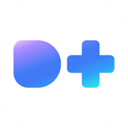















































 赣公网安备36010602000086号,版权投诉请发邮件到website-sun@qq.com,我们会尽快处理
赣公网安备36010602000086号,版权投诉请发邮件到website-sun@qq.com,我们会尽快处理